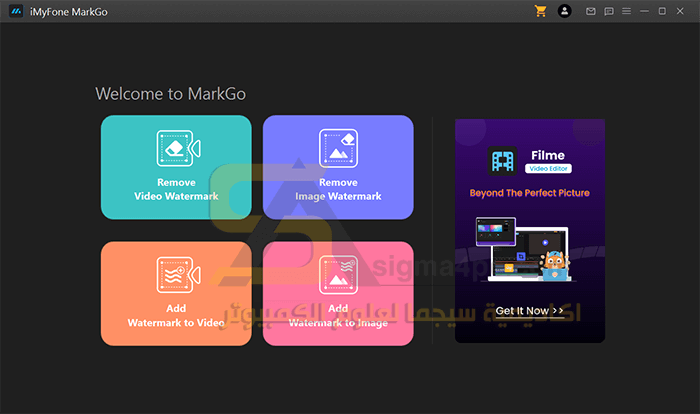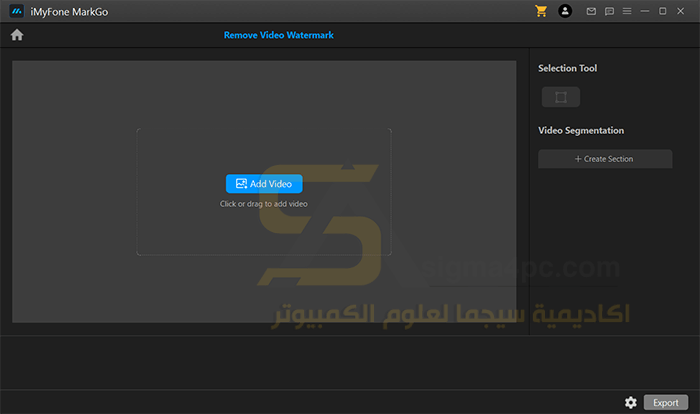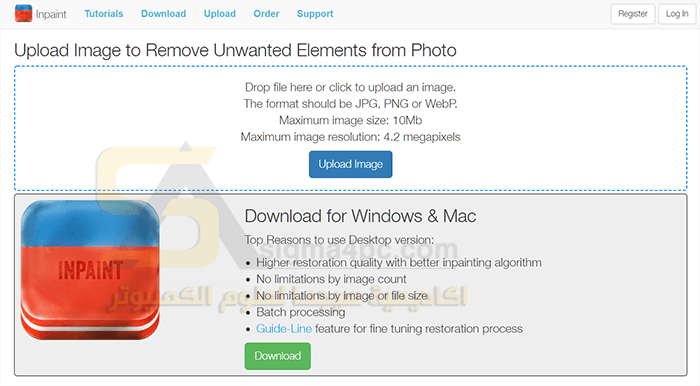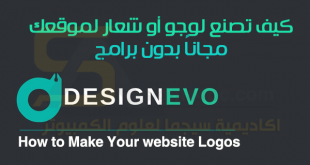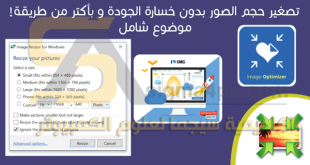إذا كنت تريد التعرف على شرح كيفية إزالة العلامة المائية من الصور بطريقة سهلة وسريعة، فهذا الموضوع مناسب لك. سوف نستعرض سوياً أفضل الطرق والبرامج لحذف العلامة المائية من الصور بخطوات قليلة وسلسة للغاية.
شرح كيفية إزالة العلامة المائية من الصور
هناك عدة أسباب تجعلنا نبحث عن كيفية إزالة العلامة المائية من الصور. ربما تكون قد أنشأت صورة أو مقطع فيديو تم تحريره لطفلك باستخدام محرر Android أنيق يضع علامته المائية على الفيديو المصدر ؛ ربما اشتريت صورة لعرضك التقديمي ولكن انتهت صلاحيتها قبل أن تتمكن من تنزيل الإصدار الخالي من العلامات المائية.
كما ترى، هناك طرق لا حصر لها يمكن أن ينتهي بك الأمر بصور عليها علامة مائية وتريد إزالتها الآن. لكن كيف تفعل ذلك؟ حسناً، هذا ما تدور حوله هذه المقالة!
في هذا البرنامج التعليمي، سنقدم لك ملخصاً تفصيلياً لأفضل الطرق لإزالة العلامة المائية من الصور.
بناءاً على ما إذا كنت ترغب في إزالة العلامة المائية عن طريق تنزيل أداة على جهاز الكمبيوتر الخاص بك، أو باستخدام تطبيق Android أو iOS، أو من خلال أداة عبر الإنترنت، قمنا بتقسيم البرنامج التعليمي إلى 3 أجزاء. هيا بنا نتعمق.
أفضل الطرق لإزالة العلامة المائية من الصور
أولاً: كيفية إزالة العلامة المائية من الصور الموجودة على جهاز الكمبيوتر أو جهاز Mac
إذا كان لديك جهاز كمبيوتر شخصي أو جهاز Mac، فإن إزالة العلامة المائية أمر سهل للغاية. يقترح الكثيرون استخدام أداة مثل Photoshop لإزالة العلامة المائية يدوياً. ولكن بصراحة، فإن إزالة العلامات المائية باستخدام Photoshop ليست المهمة الأسهل، خاصة للأشخاص الذين لا يعرفون الأدوات المختلفة لبرنامج Photoshop. علاوة على ذلك، يعد Photoshop أداة باهظة الثمن ؛ لذلك إذا لم تكن قد اشتريت هذا المنتج بالفعل، فسيتعين عليك إنفاق قدر كبير من المال للحصول عليه.
أفضل طريقة للتعامل مع الموقف هي استخدام أداة متخصصة مثل iMyFone MarkGo من Filme Team. إنه تطبيق بسيط يمكنك تنزيله على جهاز الكمبيوتر لإزالة العلامات المائية بسهولة.
أفضل جزء هو: يمكنك استخدام iMyFone MarkGo لإزالة العلامات المائية من مقاطع الفيديو أيضاً!
إليك كيفية تثبيت واستخدام iMyFone MarkGo لإزالة العلامات المائية.
1. قم بتنزيل تطبيق iMyFone MarkGo
أول ما عليك فعله هو تنزيل التطبيق بالضغط هنا. بمجرد وصولك إلى الصفحة، انقر فوق “تنزيل الآن” وسيتم تنزيل الإعداد على جهاز الكمبيوتر الخاص بك.
2. قم بتثبيت iMyFone MarkGo
عندما يتم تنزيل الملف، انقر نقراً مزدوجاً فوقه وسيظهر معالج الإعداد. اتبع التعليمات التي تظهر على الشاشة وانقر على “تثبيت” لإكمال عملية الإعداد.
3. اختر ما تريد القيام به
بعد تثبيت الأداة بنجاح، افتحها. سترى شاشة ترحيب بها أربعة خيارات: لإزالة علامة مائية للصورة، وإزالة علامة مائية للفيديو، وإضافة علامة مائية إلى صورة، وإضافة علامة مائية إلى مقطع فيديو. بناءً على ما إذا كنت تريد إزالة علامة مائية من صورة أو مقطع فيديو، اختر الخيار الأول أو الثاني.
4. قم بإزالة العلامة المائية باستخدام أداة التحديد
في الشاشة التالية، يمكنك اختيار الصورة التي تريد إزالة العلامة المائية منها. ما عليك سوى النقر فوق “إضافة صورة” ثم تحديد الصورة التي تختارها. على الجانب الأيمن، انقر فوق أداة التحديد. ثم حدد منطقة الصورة التي تحتوي على العلامة المائية. انقر فوق “إزالة الآن” في الجزء السفلي الأيمن، وستختفي العلامة المائية الآن. بعد ذلك، يمكنك تصدير الصورة النهائية إذا كان لديك وصول إلى الإصدار الكامل من iMyFone MarkGo.
ثانياً: كيفية إزالة العلامة المائية من الصور عبر الإنترنت
إذا كنت لا تريد تنزيل أداة جديدة، فيمكنك أيضاً إزالة العلامات المائية غير المرغوب فيها باستخدام أداة عبر الإنترنت. أفضل جزء في الأدوات عبر الإنترنت هو أنها تعمل على أجهزة كمبيوتر سطح المكتب والهواتف المحمولة على حدٍ سواء.
اتبع الخطوات التالية:
1. اختر أداة وقم بزيارة موقعها على شبكة الإنترنت
هناك العديد من الأدوات المتاحة عبر الإنترنت والتي يمكن أن تساعدك في إزالة العلامات المائية. ومع ذلك، فإننا نختار Inpaint لهذا البرنامج التعليمي. قم بزيارة الموقع بالضغط هنا.
2. قم بتحميل صورة
بعد دخولك إلى موقع الويب، تحتاج إلى تحميل الصورة التي تريد إزالة العلامة المائية منها. انقر فوق الزر “تحميل” واختر الملف المطلوب. ستفتح الأداة المحرر تلقائياً عند اكتمال التحميل.
3. قم بتمييز العلامة المائية
تحتاج إلى تمييز العلامة المائية باستخدام أداة العلامة الحمراء الافتراضية. إذا كنت تريد أن تكون أكثر دقة في تحديدك، فاختر علامة أصغر لأنها ستكون أكثر دقة. حدد كل جزء من العلامة المائية التي تريد إزالتها.
4. انقر على “محو”
عند الانتهاء من وضع العلامات، انقر على “محو” وستختفي العلامة المائية على الفور. إذا أعجبك ما تراه، فانقر فوق الزر تنزيل لحفظ ملف الإخراج الخاص بك. إذا كنت لا تستطيع أن تكون دقيقاً مع العلامة أو لم تكن راضياً عن النتائج، يمكنك دائماً الرجوع إلى استخدام تطبيق iMyFone MarkGo لسطح المكتب لإزالة العلامة المائية بسهولة أكبر.
ثالثاً: كيفية إزالة العلامات المائية من الصور باستخدام تطبيق Android / iOS
إذا لم يكن لديك جهاز كمبيوتر، فيمكنك أيضاً استخدام تطبيق الهاتف المحمول لإزالة العلامات المائية من صورك. يمكنك إما استخدام أداة عبر الإنترنت من خلال متصفح هاتفك أو تنزيل تطبيق متخصص للقيام بهذه المهمة.
نظراً لأننا تحدثنا بالفعل عن الأدوات عبر الإنترنت، فإليك كيفية إزالة العلامات المائية باستخدام تطبيق قابل للتنزيل.
1. اختر أحد التطبيقات وقم بتنزيله
هناك العشرات من التطبيقات المتاحة على متجر تطبيقات iOS ومتجر Google Play على نظام Android والتي يمكنها تعديل العلامات المائية. اختر التطبيق الذي يعجبك أكثر. في هذا البرنامج التعليمي، سنذهب
جي لاستخدام TouchRetouch. يكلف 1.99 دولاراً أمريكياً لكل من Android و iOS، ولكنه أحد أفضل الأدوات للجوال.
2. اختر صورة واستخدم أداة المسح
بعد تنزيل التطبيق، افتحه. حدد صورة جديدة وسيتم نقلك إلى محرر الصور. استخدم أداة Erase لتحديد العلامة المائية من الصورة. يمكنك أيضاً استخدام الأداة لإزالة أي كائنات أخرى غير مرغوب فيها من صورتك.
3. تصدير الملف
بعد تحديد العلامة المائية وإزالتها من الصورة، يمكنك الآن تصدير الملف وحفظه في معرض الصور الخاص بك. تذكر، إذا كنت لا تريد الدفع مقابل التطبيق أو كنت بحاجة فقط إلى طريقة أسهل لإزالة العلامات المائية، فيمكنك العودة إلى استخدام iMyFone MarkGo.
الكلمات الأخيرة:
العلامات المائية مزعجة. هناك عدة مرات تريد فيها إزالة علامة مائية من صورة أو مقطع فيديو. لحسن الحظ، هناك أكثر من عدة طرق يمكنك اتباعها.
يمكنك إما استخدام أداة عبر الإنترنت أو تنزيل تطبيق للهاتف المحمول أو استخدام iMyFone MarkGo. إذا كنت ترغب في إزالة العلامات المائية بسهولة تامة، فإننا نوصي باستخدام الخيار الثالث. لا يتيح لك MarkGo إزالة العلامات المائية المزعجة من الصور فحسب، بل يتيح لك أيضاً إزالة مقاطع الفيديو. علاوة على ذلك، ليست هناك حاجة لوضع علامة مائية يدوياً باستخدام أداة التحديد. تحتاج فقط إلى تحديد العلامة المائية باستخدام أداة التحديد. الأمر بهذه البساطة!
 اكاديمية سيجما لعلوم الكمبيوتر اكاديمية سيجما لعلوم الكمبيوتر توفر تحميل برامج كمبيوتر كاملة ويندوز حماية صيانة تعريفات تصميم مكتبية وأوفيس انظمة تشغيل مونتاج ميديا برامج الانترنت .. والمزيد
اكاديمية سيجما لعلوم الكمبيوتر اكاديمية سيجما لعلوم الكمبيوتر توفر تحميل برامج كمبيوتر كاملة ويندوز حماية صيانة تعريفات تصميم مكتبية وأوفيس انظمة تشغيل مونتاج ميديا برامج الانترنت .. والمزيد